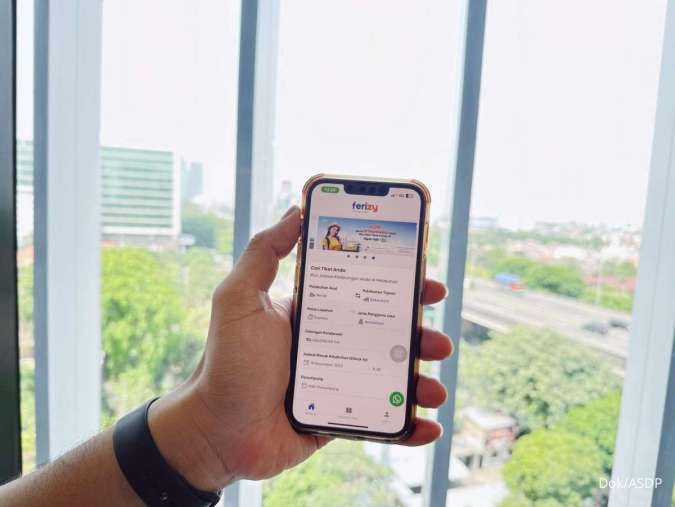KONTAN.CO.ID - JAKARTA. Cara membuat Twibbon online lewat Pixlr hingga Canva. Masuk tahun ajaran baru, pelajar hingga calon mahasiswa mensyaratkan adanya foto Twibbon sebagai media ekspresi di media sosial. Bingkai Twibbon adalah ikon atau logo yang ditempatkan pada gambar profil di media sosial sebagai tanda dukungan terhadap suatu kampanye. Twibbon sering digunakan dalam kampanye sosial, penggalangan dana, atau kampanye politik. Beberapa acara penting seperti Hari Ibu dan Hari Natal sering menggunakan Twibbon online.
Komponen pada Twibbon
- Bingkai atau Frame: Desain bingkai yang akan digunakan untuk Twibbon. Bingkai ini bisa berupa file PNG dengan latar belakang transparan agar mudah ditempatkan di atas gambar utama.
- Logo atau Ikon: Logo kampanye, organisasi, atau acara yang Anda dukung. Ini biasanya juga berupa file PNG dengan latar belakang transparan.
- Teks atau Slogan: Kalimat atau slogan yang mendukung kampanye atau acara. Anda bisa menambahkan teks ini langsung saat mendesain di platform desain.
1. Buat Twibbon online melalui Twibbonize
Pertama, Anda dapat dengan mudah membuat Twibbon langsung secara online dan gratis.- Buka laman Twibbonize.
- Login atau Daftar dengan Gmail Tertaut.
- Klik New Campaign.
- Anda bisa memilih template atau upload yang sudah ada.
- Klik Save Campaign.
- Masukkan Informasi terkait Twibbon Anda.
- Klik Save.
2. Buat Twibbon online melalui Canva
Berikut adalah cara buat Twibbon di Canva yang bisa dilakukan oleh pengguna.- Buka Canva di web atau aplikasi.
- Login Canva dengan akun Google atau Apple.
- Klik tombol Create a Design.
- Pilih ukuran persegi untuk Twibbon.
- Buat desain Twibbon sendiri.
- Ketahui Tools Canva di sisi kiri.
- Klik Download.
- Pilih format Twibbon di GIF atau PNG.
- Selesaikan dengan memilih folder Twibbon.
3. Buat Twibbon online melalui PicsArt
Nah, ada panduan lain untuk membuat Twibbon di PicsArt yang bisa dilakukan oleh pengguna.- Buka aplikasi PicsArt.
- Klik ikon Plus atau Tambah.
- Berpindah ke menu Start Editing.
- Buka PicsArt di HP Android atau iPhone.
- Klik tombol plus di bagian tengah bawah layar.
- Pilih bagian Drawings.
- Klik Pick Canvas.
- Pilih Frame 1:1 atau bentuk persegi.
- Klik tombol layer pertama yang transparan dan kedua warna putih.
- Klik Tambah Layer untuk memasukkan layer.
- Masukkan Stiker sesuai kebutuhan.
- Pilih ornamen atau logo sendiri.
- Pengguna bisa menambahkan Text untuk tulisan.
- Klik ikon Download untuk simpan Twibbon di PicasArt.
4. Buat Twibbon online melalui Pixlr
Selanjutnya, situs Pixlr juga menjadi alternatif bagi pengguna untuk edit Twibbon sendiri.- Buka laman https://www.pixlr.com/id pada browser.
- Klik menu Pixlr Editor.
- Unggah gambar PNG untuk bahan Twibbon.
- Klik dua kali pada padlock untuk mengubahnya menjadi checkbox.
- Klik New Layer.
- Pindahkan layar di bawah gambar
- Klik Edit untuk mengubah ukuran dan menyesuaikan gambar.
- Klik Yes
- Manfaatkan Magic Wand Tool untuk menghilangkan background
- Klik Save As.
- Twibbon akan tersimpan ke format PNG.
5. Buat Twibbon online melalui PosterMyWall
- Buka situs https://www.postermywall.com pada browser.
- Pilih menu Create Design.
- Pilih atau Upload Template Twibbon dari internet.
- Masukkan foto pengguna.
- Edit template sesuai dengan keinginan.
- Simpan Twibbon dengan unduh pada ikon Download.
Share Twibbon ke pengguna lainnya
Bagi Anda yang ingin membagikan Twibbon ke pengguna lain, Anda dapat memasukkan ke laman alamat terdaftar di database. Ikuti tahapan dari langkah membuat link Twibbon berikut:- Buka https://www.twibbonize.com/ pada browser.
- Registrasi Akun Twibbon.
- Klik Start Campaign di sisi atas.
- Masukkan judul dan deskripsi Twibbon sendiri.
- Klik I am Happy, Continue!.
- Tunggu halaman baru Twibbon.
- Klik Choose File.
- Tunggu contoh penggunaan Twibbon muncul.
- Klik Copy Link Twibbon.